รีสตาร์ทคอมพิวเตอร์ในเซฟโหมด มักจะจำเป็นต้องกำจัดความธรรมดาความผิดปกติของ Windows ตัวอย่างเช่น หากการเริ่มต้น Windows ถูกขัดจังหวะ หรือเมื่อจำเป็นต้องลบไวรัส ระบบปฏิบัติการในเซฟโหมดดำเนินการโดยใช้บริการและส่วนประกอบขั้นต่ำที่จำเป็น ซึ่งจะช่วยลดโอกาสของความล้มเหลว ไวรัสที่ใช้ความสามารถขั้นสูงของระบบปฏิบัติการสมัยใหม่จะไม่เริ่มทำงานในเซฟโหมดหรือจะไม่สามารถใช้อัลกอริธึมได้อย่างเต็มที่
Windows 7: วิธีการบูตเข้าสู่เซฟโหมด?
ใน Windows 7 และ OS รุ่นก่อน ให้ใช้ขั้นตอนต่อไปนี้เพื่อเปิดใช้งาน Safe Mode:
- เปิดคอมพิวเตอร์ของคุณ ถ้ามันทำงานอยู่แล้ว ให้เริ่มต้นใหม่
- เมื่อข้อความ BIOS หายไปแต่ยังไม่หายหน้าจอเริ่มต้นของ Windows จะปรากฏขึ้น คุณต้องกดปุ่ม F8 หลายครั้ง เป็นการยากที่จะคาดเดาเวลาที่แน่นอนในการกด ดังนั้นจึงอาจใช้ไม่ได้ในครั้งแรก ฉันต้องบอกว่ามีเวอร์ชั่น BIOS ที่ปุ่ม F8 เปิดโหมดการเลือกอุปกรณ์บู๊ต หากเกิดเหตุการณ์นี้ขึ้น เพียงพลิกสวิตช์ไปที่ฮาร์ดไดรฟ์แล้วกด ENTER
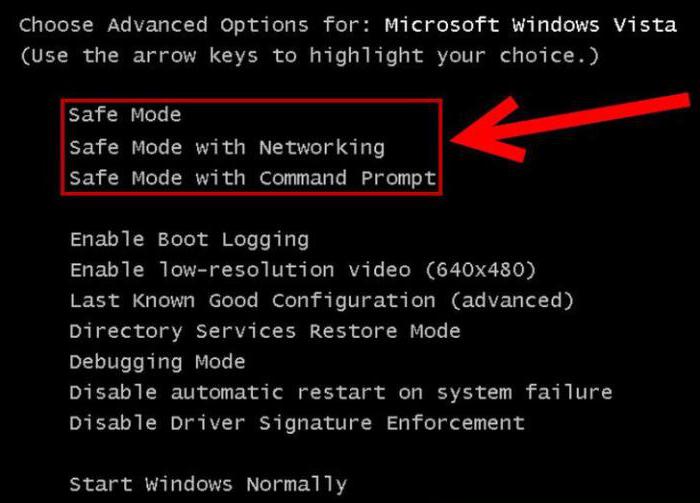
- เมนูจะปรากฏขึ้นบนจอแสดงผลข้อความของประเด็นสามารถเขียนเป็นภาษารัสเซียหรือภาษาอังกฤษ มีสามบรรทัดในรายการตัวเลือกการบูตที่ขึ้นต้นด้วยคำว่า "Safe Mode" ในการเริ่มต้นระบบปฏิบัติการ ให้เลือกรายการใดรายการหนึ่งแล้วกด "Enter" ตัวเลือกการบูตบรรทัดคำสั่งนั้นใช้ได้สำหรับผู้ใช้ขั้นสูง แม้แต่เดสก์ท็อปก็ไม่รวมอยู่ในโหมดนี้ กระบวนการทั้งหมดดำเนินการในโปรแกรมที่มีอินเทอร์เฟซแบบข้อความ อย่างไรก็ตาม ไม่มีอะไรป้องกันคุณจากการเปิดเชลล์ที่คุ้นเคย ในการดำเนินการนี้ เพียงป้อน explorer.exe
Windows 7: วิธีบู๊ตเป็นเซฟโหมดด้วย Msconfig
ยูทิลิตี Msconfig ช่วยให้คุณสามารถกำหนดค่าคอมพิวเตอร์เพื่อให้หลังจากรีบูตเครื่องจะเปิด Safe Mode โดยอัตโนมัติ ลำดับของการดำเนินการสามารถทำได้ใน Windows ทุกรุ่น โดยเริ่มจาก XP
- ขยายเริ่มที่ด้านล่างมีช่องค้นหา ป้อนข้อความ "ดำเนินการ" ลงไป เลื่อนเคอร์เซอร์ของเมาส์ไปที่ชื่อของโปรแกรมที่พบแล้วคลิก ยูทิลิตี้ Run จะเปิดขึ้น สามารถเริ่มต้นด้วย WIN + R ในกล่องข้อความ ให้ป้อนข้อความ msconfig คลิกที่ "ตกลง"

- แอปพลิเคชันที่ใช้สำหรับการกำหนดค่าระบบ เปิดแท็บ "ดาวน์โหลด" เมื่อมีการติดตั้งระบบปฏิบัติการหลายระบบในคอมพิวเตอร์พร้อมกัน คุณต้องเลือกจากรายการที่มีการกำหนดค่า ทำเครื่องหมายที่ช่องถัดจากข้อความ "Safe Mode" ที่ด้านล่างของหน้าต่าง คลิกที่ "ตกลง"
- วิธีรีสตาร์ท Windows ในเซฟโหมด? ใช้ปุ่มลัด ALT + F4 เพื่อเปิดกล่องโต้ตอบการปิดระบบมาตรฐาน ในหน้าต่างที่ปรากฏขึ้น ให้สลับตัวเลือกไปที่รายการ "เริ่มต้นใหม่" คลิกที่ "ตกลง"
หากต้องการกลับสู่ประเภทการเริ่มต้นปกติ ให้ทำตามขั้นตอนเดียวกันทั้งหมด แต่ในกรณีนี้ คุณต้องยกเลิกการเลือกช่องทำเครื่องหมายข้างข้อความ "Safe Mode"
Windows 10
อัลกอริธึมที่คุ้นเคยที่ต้องคลิกF8 ไม่ทำงานใน Windows รุ่นล่าสุด อย่างไรก็ตาม ระบบปฏิบัติการเวอร์ชันนี้มีหลายวิธีในการเปิดใช้ Safe Mode มากกว่าเวอร์ชันก่อนหน้า วิธีแรกต้องการให้ระบบปฏิบัติการทำงานได้

- คลิกที่ไอคอนศูนย์ปฏิบัติการ เปิดตัวเลือกทั้งหมด ไปที่อัปเดตและความปลอดภัย ในบล็อกด้านซ้ายของหน้าต่าง คลิกที่ข้อความ "กู้คืน" คลิกที่ "เริ่มต้นใหม่"
- ในหน้าต่างที่เปิดขึ้น ให้คลิกทีละรายการ "การวินิจฉัย" - "พารามิเตอร์หลัก" - "พารามิเตอร์การบู๊ต" คลิกที่คำว่า "เริ่มต้นใหม่"
- ก่อนรีสตาร์ทคอมพิวเตอร์ในเซฟโหมด ในหน้าจอที่ขยาย ให้กด F4, F5 หรือ F6 บนแป้นพิมพ์
หากเดสก์ท็อป Windows ไม่เริ่มทำงาน คุณสามารถเปิดตัวเลือกการบูตบนหน้าจอป้อนรหัสผ่าน ในการดำเนินการนี้ ให้คลิกที่ไอคอนพลังงานที่มุมล่างขวา กด SHIFT และคลิกที่คำว่า "เริ่มต้นใหม่"
แท่ง USB ที่บูตได้
หากการดาวน์โหลดขัดข้องมาก่อนเมื่อหน้าจอป้อนรหัสผ่านปรากฏขึ้น คุณต้องใช้แฟลชไดรฟ์ USB ที่สามารถบู๊ตได้หรือแผ่นดิสก์กู้คืน รายการ "กู้คืน" ที่อยู่ใน "แผงควบคุม" จะช่วยในการสร้าง วิธีรีสตาร์ทคอมพิวเตอร์ในเซฟโหมด ใช้แผ่นดิสก์กู้คืน?
- บูตจากแท่ง USB
- ใช้ SHIFT + F10 เพื่อขยายพรอมต์คำสั่ง
- ป้อนข้อความต่อไปนี้ลงไป: bcdedit / set {default} safeboot minimal คลิกที่ "ENTER"
- หลังจากนั้นให้ออกจากบรรทัดคำสั่ง (คุณสามารถใช้คำสั่ง exit สำหรับสิ่งนี้) และรีสตาร์ทพีซี

หากต้องการกลับสู่โหมด Windows ปกติ ให้ใช้พรอมต์คำสั่งด้วย คุณจะต้องป้อนคำสั่งเดียวกันเข้าไป แต่แทนที่คำว่า minimal ด้วย safeboot
วินโดว์ 8
วิธีรีสตาร์ทคอมพิวเตอร์ในเซฟโหมดถ้ามันใช้ Windows 8?ในการดำเนินการนี้ ให้กดชุดค่าผสม SHIFT + F8 บนแป้นพิมพ์ทันทีหลังจากที่ BIOS เริ่มต้นอุปกรณ์ สิ่งนี้ไม่สะดวกมาก เนื่องจากเป็นการยากที่จะจับช่วงเวลาก่อนที่โลโก้ OS จะปรากฏบนหน้าจอ หลักๆ เพราะตอนนี้คุณต้องกดสองปุ่ม ไม่เหมือนใน Windows รุ่นก่อนๆ นอกจากนี้ อัลกอริธึมใหม่ยังทำให้การเปลี่ยนจากการเริ่มต้นไบออสเป็นการโหลดระบบปฏิบัติการได้เร็วมาก
วิธีรีสตาร์ทคอมพิวเตอร์ในเซฟโหมดหากแป้นพิมพ์ลัดไม่ทำงานพยายามปิดเครื่องคอมพิวเตอร์ของคุณอย่างไม่ถูกต้อง เช่น ถอดปลั๊กหรือกดปุ่มเปิด/ปิดค้างไว้ ระบบปฏิบัติการจะแสดงเมนูโดยอัตโนมัติ คุณควรใช้วิธีนี้เฉพาะในกรณีที่รุนแรงเท่านั้น












